하지만 사용하는 꼼수가 있지요.
일단 알약 설치파일을 다운 받습니다.
그 다음 설치파일을 마우스 오른쪽 클릭 - 속성으로 들어가시면
뜨는 창에 호환성이라는 탭이 있습니다.
여기서 호환모드를 XP 로 바꿔주시면 설치가 아주 잘~ 됩니다
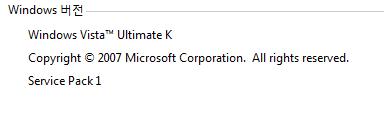
이미지도 넣고 그럴싸한 팁을 적고 싶었지만
대단한게 아니라 그냥 글로 적겠습니다^^;
시작을 누르고 실행을 누르면 다음과 같은 창이 나옵니다.
단축키 윈도우키 + R 을 누르셔도 됩니다^^

이렇게 shutdown 명령어를 적으시고 -s 를 적어주시고 종료할 시간을 -t 뒤에 적어줍니다.
-t 뒤에는 초로 적어주셔야 하구요 모든 명령어는 한칸씩 뛰고 적어줍니다^^
아래는 명령어의 종류입니다. 다른 프로그램 사용하기 꺼려하시는 분들에게 도움이 되었으면 합니다~
-------------------------------------------------------------------------------------------
-l : 로그오프
-s : 시스템종료
-r : 시스템 재시작
-a : 시스템 종료 취소
-f : 응용프로그램 강제종료
-t : -s[시스템 종료] 와 함께 사용 ex) -s -t 1 -t 뒤에 시간은 초단위로 적어준다.
-c : -s[시스템 종료] 와 함께 사용 ex) -s -c "쓰고싶은말"
쓰고싶은말 쓰실 때 -c 한칸 띄고 큰따옴표를 한 후 사용해야합니다.
-m : [\\ComputerName] 종료할 컴퓨터를 지정한다.
-d [u][p]:xx:yy :종료에 대한 이유 코드를 표시해야 한다.
다음은 -d에 대한 다른 값을 나타낸다.
u : 사용자 코드를 표시한다.
p : 계획된 종료 코드를 표시한다.
xx : 주 이유 코드(0-255)를 지정한다.
yy : 주 이유 코드(0-65536)를 지정한다.
/? : 명령 프롬프트에서 도움말을 표시한다
-------------------------------------------
자료출처:
http://www.brainbox.co.kr/community/board_view.asp?boardname=tipntech&search_pid=&searchcolumn=&searchstring=&page=2&id=12
Error code Stop 0x000000ed Unmountable Boot Volume
[원인]
IDE 디스크 드라이브의 쓰기(Write) 패턴 최적화로 인해 캐싱 루틴은 데이터가 있는 디스크의 위치에 따라 드라이브 쓰기 속도를 가장 빠른 수준으로 유지할 수 있도록 때때로 순서에 관계 없이 데이터를 쓰게되고 이렇게 하면 쓰기 작업이 완료되지 않은 경우에 NTFS 디스크 시스템이 중요한 테이블을 손상시킬 수 있는 시간 창이 열린다.
이전에는 디스크에 어느 정도 중요한 데이터가 저장되어 있는 프로그램이나 전체 속도가 약간 느려지는 것이 허용되는 상황에서는 IDE 드라이브의 캐싱을 해제하도록 권장했지만, 중요한 데이터가 있는 프로그램은 데이터 트랜잭션 관리 능력이 뛰어난 SCSI 드라이브를 사용해야 할 수도 있다.
[해결]
- XP 시디를 이용하여 부팅이 되면 복구(r)모드로 들어간다.
- 키보드와 운영체를 선택하고 C:\> 상태가 되면 chkdsk /p 를 입력후 엔터.
- 체크디스크가 끝나면 fixboot 입력 후 Y 눌러주고 재부팅한다.
Error code Stop 0x00000005: INVALID_PROCESS_ATTACH_ATTEMPT
[원인]
윈도우XP SP2, 2003 서버, XP 타블렛PC 2005 에디션에서 바이러스 백신, 방화벽 프로그램, 이와 유사한 기능을 하는 프로그램 때문에 발생 할 수 있다.
[해결]
1. Windows XP SP2에서 이 문제를 해결하려면 Windows XP용 887742 업데이트를 다운로드하고 설치하십시오.
[참고]
Windows XP 서비스 팩 2 또는 Windows Server 2003에서 "Stop 0x05 " Stop 오류가 발생한다
Error code Stop 0x0000000A or IRQL_NOT_LESS_OR_EQUAL
[내 용]
1. 프로세서 및 메모리관리나 데이터 입출력 하드웨어제어 등의 IRQL(interrupt request level)인터럽트 요청 레벨이 너무높을때 발생하는 오류이다.
2. 메모리로 접근을위한 커널모드가 퍼미션을 가지지 못할 때 생기는 오류이다.
3. 일반적으로 이 메시지는 하드웨어나 소프트웨어 호환성 문제 때문에 생긴다.
[해결]
1. 드라이버나 펌웨어를 설치하는데 실패할 때 발생한다. 문제를 해결하기 위해 실패한 드라이버를 삭제하거나 드라이버 롤백기능을 사용한다.
2. 윈도우 XP를 업그레이드하는 동안 이오류가 나타나면 호환성부족 드라이버나 바이러스를 체크 해본다.
[참고]
Windows NT의 "Stop 0x0A" 메시지 문제 해결
Windows XP에서 Stop 0x0000000A 오류 해결
Windows XP를 업그레이드하는 동안 "Stop 0x0000000A " 오류 메시지가 나타난다
같은 파티션에서 Windows NT 4.0과 이중 부팅(Dual Boot)할 때 STOP: 0x0000000A 오류 발생
컴퓨터를 종료하려고 하면 Windows XP가 다시 시작된다
Windows 2000에서 Driver Verifier를 사용하여 장치드라이버 문제를 해결하는 방법
STOP 0x0A, 0x01E, and 0x50 가 발생 가능한 화면 해상도
AC Power에서 DC Power로 변환시 발생하는 "STOP 0x0000000A" 오류 메세지
빠른 사용자 전환 시 "Stop 0x0000000A" 오류 메시지가 발생한다.
Hewlett-Packard 5100C ScanJet에서 "Fatal System Error" 가 발생한다.
컴퓨터를 시작할 때 STOP 0x4E, STOP 0x1A, STOP 0x50, and STOP 0xA 오류가 발생한다.
윈도우2000 계열에서 발생하는"Stop: 0x0000000A (00000063, 0000001c, 00000000, parameter4)" 오류
Error code Stop 0x0000001A: MEMORY_MANAGEMENT
[원인]
1. 하드웨어와 관련된 오류중 하나다. 윈도우 설치 중 이 오류가 발생하면 메모리 용량부족, 하드디스크 공간 부족여부를 확인해야한다.
[해결]
1. 디스크 공간이 부족할 때 발생되는 오류중하나이며 chkdsk.exe autochk.exe의해 발생되는 인터넷캐쉬파일이나 temporary files(*.tmp files) 응용프로그램 백업파일을 삭제해 준다.
2. 날짜가 오래된 드라이버나 하드웨어 문제가 이 에러의 원인이다. 최근에 드라이버를 바꾼것이 없다면 CPU,메모리,캐쉬,VRAM,BIOS 그리고 다른 칩들이 확실히 장착이 않되었을지 모른다. 엉뚱한 얘기같지만 보통 이러한 문제 때문에 생긴다.
[참고]
컴퓨터를 시작할 때 STOP 0x4E, STOP 0x1A, STOP 0x50, and STOP 0xA 오류가 발생한다.
Error code Stop 0x0000001E or KMODE_EXCEPTION_NOT_HANDLED
[원인]
1. 커널 오류중 하나이며 0×A오류와 거의 같다.
2. 메모리 부족 때문에 발생하는 오류이다.
3. 단순한 버그 체크이다. 일반적으로 제외된 어드레스(두번째 파라미터)는 문제를 야기시키는 드라이버/기능을 찾아낸다. 이 어드레스뿐만 아니라 이 어드레스를 가지고 있는 드라이버/이미지의 연결 날짜를 항상 적어놓아라
[해결]
1. 바이러스 백신이나 멀티미디어 응용프로그램 백업 프로그램등과 같이 필터프로그램을 사용하는 소프트웨어를 업데이트한다.
2. 원격 제어프로그램의 win32k.sys 파일이 손상되었을 경우나 다른회사의 원격제어 프로그램을 설치할 경우에 발생될 수 있다.
3. 안전모드로 접근을 못하는 경우 Recovery Console을 이용하여 문제를 해결한다.
4. 시스템 펌웨어의 호환성부족으로 발생할수 있으며 바이오스 업그레이드로 문제를 해결해 본다.
[참고]
STOP 0x0A, 0x01E, and 0x50 가 발생 가능한 화면 해상도
설치하는 동안 "Stop: 0x0000001E" 오류 메시지 발생
Windows를 설치하는 동안 "STOP 0x0000001E" 오류 메시지가 나타난다
Aspi32.sys로부터의 "STOP 0x0000001E KMODE_EXCEPTION_NOT_HANDLED" 오류 메시지
Open Handles Cause STOP 0x0000001E or STOP 0x00000024
Toshiba Tecra 8100에서 도킹해제 시 STOP 0X0000001E in Protcls.sys가 발생한다.
Error code Stop 0x00000019 or BAD_POOL_HEADER
[원인]
1. Pool Header 이상(시스템을 디버깅하면 원인이 나타난다)
2. 일반적인 에러는 아니지만 사용자가 마지막으로 했던 작업이 이 에러의 원인 일 수 있다.
[해결]
2. 부팅시 '마지막으로 성공한 구성' 을 선택한 후 부팅한다.
Error code Stop 0x00000023: FAT_FILE_SYSTEM
[원인]
1. FAT 방식의 드라이브를 읽거나 기록시 발생하는 오류. 하드웨어적인 문제, 제어신호의 오류가 원인이된다.
2. 단편화가 심한 경우, 과도한 파일 입출력, 레이드 소프트웨어, 바이러스 백신과의 문제로도 발생한다.
[해결]
1. CHKDSK, Defrag를 실시한다.
2. Virus 백신,스파이웨어 제거툴, 방화벽 프로그램, 백업 프로그램을 사용중지.
3. 최신버전의 서비스 팩, 각종 저장장치 드라이버의 최신버전으로의 업데이트를 실시.
[참고]
"Stop 0x00000023 FAT_FILE_SYSTEM" 오류 시 트러블슈팅 방법
이동식 저장장치를 사용 할 때 "Stop 0x23" Error Message가 발생한다
STOP Errors 0x00000023 and 0x0000000A in Fastfat.sys When a Program Queries the File System
Error code Stop 0x00000024 or NTFS_FILE_SYSTE
[원인]
1. NTFS파일 시스템 드라이버들을 쓰거나 읽는데 필요한 드라이버파일인 ntfs.sys 가 깨지거나 삭제되었을 경우 발생한다.
2. 모든 화일 시스템 버그 체크는 자신의 첫번째 UNLONG에 소스화일을 기록하고 버그 체크를 만드는 소스화일내에서 라인을 만든다. 높은 16비트는 화일을 확인하는 반면, 낮은 16비트는 버그 체크가 발생한 화일의 소스라인을 확인한다.
[해결]
1. SCSI나 ATA 하드웨어드라이버의 부조화로 발생하는 에러이다. 스카시인 경우 termination문제 케이블을 체크한다.
2. event viewer에서 시스템 로그 안에 SCSI나 FASTFAT 과 관련된 에러사항을 체크한다.
3. 해당 제품 제조회사에서 제공하는 하드웨어 진단프로그램과 진단 소프트웨어로 테스트해본다.
4. 도스창에서 CHKDSK /F로 체크해본다.(화일시스템의 오류를 수정)
5. 다른 NT시스템에 이 에러가 생긴 드라이브를 장착시킨후 디스크검사를 한다.
[참고]
Troubleshooting Stop 0x24 or NTFS_FILE_SYSTEM Error Messages
응용프로그램을 닫을 때 STOP 0x0000001E or STOP 0x00000024 오류가 발생한다
Error code Stop 0x00000027: RDR_FILE_SYSTEM
[원인]
1. 원인이 확실히 밝혀지지 않은 오류다.
[해결]
1. (커널의)메모리 관리가 문제가 돨 경우가 있으며 메모리를 추가함으로서 해결되는 경우도 있다.
[참고]
How to Troubleshoot a "STOP 0x00000027 RDR_FILE_SYSTEM" Error Message
"Stop 0x00000027 RDR_FILE_SYSTEM" Error Message During Shutdown
Error code Stop 0x0000002E or DATA_BUS_ERROR
[원인]
1. 시스템 페러티 에러나 메모리모듈 Level2 cache 나 비디오메모리 손상으로 발생되는 에러이다.
2. 바이러스로 인해 발생할수있다.
[해결]
1. 드라이버를 잘못설치한 경우 발생할 수 있다. 파일이름을 보여주면 해당파일을 제거하거나 롤백 기능을 사용하여 문제를 해결한다.
2. 램의 물리적인 손상일 경우가 많으므로 데이터가 주소에 제대로 접근 못하는경우가 많다. 이럴경우는 램을 교체해본다.
3. 크랙된 응용프로그램을 설치한 경우에 발생할 수 있다.
Error code Stop 0x00000035: NO_MORE_IRP_STACK_LOCATIONS
[원인]
1. 장치드라이버 또는 램의 결함으로 인해 발생 할 수 있는 문제다.
[해결]
1. MSDN 기술자료를 참고
[참고]
STOP 0x00000035 When Using TDITrace from the Windows NT Resource Kit
style="BORDER-RIGHT: white 1px; BORDER-TOP: white 1px; BORDER-LEFT: white 1px; BORDER-BOTTOM: white 1px"
Problems Changing Mouse in Windows NT with IntelliPoint 2.0
Error code Stop 0x0000003F or NO_MORE_SYSTEM_PTES
[원인]
1. 이 에러는 여러 가지 원인에 의해 발생될수 있다. 주로 PTEs(page table entries)-시스템의 입출력수행의 과도현상 PTEs(메모리공간에대한정보)가 부족하거나 파손되는경우에 발생할수 있는 에러이다.
2. 잘못된 드라이버 설치시 발생할수 있다.
3. 응용프로그램들이 요구하거나 이용할 수 있는 충분한 크기의 메모리 블록이 부족한 경우에 발생하는 에러 이다.
[해결]
1. 최근에 설치한 장치 드라이버나 응용프로그램을 제거해 본다.
2. 저장장치 관련 응용프로그램이나 장치드라이버를 업데이트 한다.
Error code Stop 0x0000004E: PFN_LIST_CORRUPT
[원인]
1. memory management Page File Number list 손상 시 발생하는 오류다.
2. 손상된 램 모듈 또는 bad memory descriptor lists를 장치드라이버가 생략하고 샐행 될 때 발생한다.
[해결]
1. 컴퓨터 제조업체에서 제공하는 하드웨어 진단 도구를 실행합니다.
2. 백업 유틸리티, 바이러스 검색 프로그램 또는 방화벽 소프트웨어와 같은 파일 시스템 필터 드라이버를 모두 해제합니다.
3. 아래의 Microsoft 웹 사이트를 참조하여 하드웨어와 해당 드라이버가 Windows 2000과 호환되는지 확인합니다.
4. 이 오류 메시지가 불규칙적으로 나타나거나 프로그램을 시작할 때 추가 메모리를 제거하거나 컴퓨터의 RAM을 테스트합니다. 불량 RAM이 있는 경우에 이 문제가 발생합니다.
[참고]
컴퓨터를 시작할 때 STOP 0x4E, STOP 0x1A, STOP 0x50, and STOP 0xA 오류가 발생한다.
Error code Stop 0x00000050 or PAGE_FAULT_IN_NONPAGED_AREA
[원인]
1. 요청된 데이터가 메모리에 상주되어 있지 않을때 발생하는 에러이다.
2. 호환이 잘 안되는 소프트웨어 설치시(원격 엑세스, 바이러스 백신)들이 에러를 일으키는 원인이 된다.
3. 결함이있는 메모리(메인 메모리,L2케시 메모리,video RAM)
[해결]
1. 잘못된 드라이버 설치시 에러를 발생시킬수 있다. 드라이버를 삭제하고 업데이트된 드라이버를 재설치 한다.
2. 만약 제조회사에서 드라이버를 찾지못한다면 비슷한 종류의 드라이버로 교체한다.
[참고]
블루 스크린에 Stop 0x00000050 오류가 나타난다
Possible Resolutions to STOP 0x0A, 0x01E, and 0x50 Errors
Windows NT 4.0을 설치하는 동안 "Stop 0x50" 오류 메시지
Windows XP에서 Easy CD Creator 5.0이 작동하지 않는다
Driver Verifier를 사용하여 장치 드라이버 문제를 해결하는 방법
STOP Error When You Start Windows After You Connect a Scanner
ToshibaTecra8100에서 도킹해제시 STOP 0X0000001E in Protcls.sys가 발생한다
컴퓨터를 시작할 때 STOP 0x4E, STOP 0x1A, STOP 0x50, and STOP 0xA 오류가 발생한다.
STOP 0x00000050” Error Message in Stac97.sys After You Upgrade Your Panasonic Toughbook to Win XP Service Pack 1
Error code Stop 0x00000051 REGISTRY_ERROR
[원인]
1. 레지스트리 또는 설정관리자와 관련된 오류다. 파일시스템 또는 하드웨어 문제 때문에 레스스트리 파일을 읽거 나 쓸때 발생하는 I/O 오류다.
2. 메모리 관리오류가 원인이 되는 경우도 있다.
3. 컴퓨터에 리소스 제한 문제가 있을 때 발생하는 새로 고침 작업이 작동하지 않는 경우에도 이 오류 메시지가 나타날 수 있습니다
[해결]
1. ERD(응급 복구 디스크)가 있으면 레지스트리를 알 수 있는 작동 상태로 복원하는 것이 좋습니다.응급 복구 디스크에 대한 자세한 내용은 Microsoft 기술 자료의 다음 문서를 참조하십시오.
※ 231777 (http://support.microsoft.com/kb/231777/) Windows 2000에서 응급 복구 디스크를 만드는 방법
2. 새 하드웨어를 설치한 후에 컴퓨터를 처음 시작한 경우라면 하드웨어를 제거하고 컴퓨터를 다시 시작하십시오.
3. 아래의 Microsoft 웹 사이트를 참조하여 하드웨어와 해당 드라이버가 Windows 2000과 호환되는지 확인합니다.
http://www.microsoft.com/whdc/hcl/default.mspx
4. 하드웨어에 대한 자세한 내용은 해당 제조업체에 문의하십시오.
5. 처음으로 Windows 2000을 설치하는 경우 운영 체제를 로드하는 데 필요한 RAM 크기와 하드 디스크 공간 등 모든 Windows 2000 요구 사항이 만족되는지 확인하십시오.
6. Windows 2000이 로드되고 사용자가 새 하드웨어를 설치하지 않은 경우 복구 옵션을 사용하여 컴퓨터를 다시 시작하여 덤프 파일을 만드십시오.
7. 오류 메시지가 계속 나타나는 경우 컴퓨터를 다시 시작할 때 마지막으로 성공한 구성 옵션을 선택합니다. 마지막으로 성공한 구성 옵션이 없으면 ERD를 사용하십시오. ERD가 없으면 기술 지원 부서에 문의하십시오.마지막으로 성공한 구성 옵션 및 다른 Windows 2000 부팅 옵션에 대한 자세한 내용은 Microsoft 기술 자료의 다음 문서를 참조하십시오.
※ 202485 (http://support.microsoft.com/kb/202485/) Windows 2000의 안전 부팅 모드에 대한 설명
8. 부팅시 F8번을 눌러 부트 메뉴에 '마지막으로 성공한 구성.'을 선택하던지 시스템 복원을 이용하여 백업화일로 부터 레지스트리를 복원한다.
[참고]
구성 관리자는 시스템 레지스트리를 관리하는 내부 Windows 시스템 구성 요소입니다. Windows가 실행되는 동안 필요한 경우 항상 실행됩니다
Error code Stop 0x0000005A: CRITICAL_SERVICE_FAILED
[원인]
1. 마지막으로 성공한 구성으로 부팅 시 윈도우 필수 서비스가 실행되지 않아 발생하는 오류다.
[해결]
1. 최근에 장착한 하드웨어 제거 후 재 부팅한다.
2. 호환되지 않는 하드웨어를 점검한다.
3. 메모리 덤프를 분석하여 원인이 되는 장치를 찾아본다.
Error code Stop 0x00000076: PROCESS_HAS_LOCKED_PAGES
[원인]
1. 이 오류는 장치 드라이버가 I/O 조작 후 잠긴 페이지를 해제하지 못해 발생하는 오류다.
[해결]
1. 최신버전의 서비스 팩을 설치하면 해결가능하다.
Error code Stop 0x00000077 or KERNEL_STACK_INPAGE_ERROR
[내 용]
1. 이 에러는 페이징 (가상 메모리)파일로부터 요구된 커널 데이터의 페이지가 메모리에서 읽거들이거나 발견되지 않았을때 생기는 오류이다. L2캐쉬의 불량
2. 디스크 데이터 충돌이나 바이러스 감염에 의해서도 생기는 오류이다.
[상태 코드]
- 0xC000009A, or STATUS_INSUFFICIENT_RESOURCES 리소스부족을 가르킨다.
- 0xC000009C, or STATUS_DEVICE_DATA_ERROR 하드디스크의 베드블럭,섹터로 요청된 데이터를 찾지 못할때
- B127, or STATUS_DEVICE_DATA_ERROR 하드디스크의 배드 블럭, 섹터로 요청된 데이터를 찾지 못할 때
- 0xC000009D, or STATUS_DEVICE_NOT_CONNECTED 결함있는 파워케이블, 스카시 터미네이션 ,하드디스크 컨트롤러
- 0xC000016A, or STATUS_DISK_OPERATION_FAILED 결함있는 하드디스크의 베드섹터
- 0xC0000185, or STATUS_IO_DEVICE_ERROR 결함있는 파워케이블 ,스카시 터미네이션 ,하드디스크 컨트롤러 두가지 디바이스장치가 동일한 시스템 리소스를 사용해서 생기는 오류
[해결]
- CHKDSK /F로 확인했을 때 0xC0000185 이면 SCSI 버스의 연결이나 IRQ를 사용하는 컨트롤러를 확인.
Error code Stop 0x0000007A or KERNEL_DATA_INPAGE_ ERROR
[원인]
1. 페이지 파일에서 커널데이터를 찾지 못하여 메모리로 로드하지 못해서 생기는 오류다.
[해결]
1. 디스크 결함, 디스크콘트롤러 드라이버의 손상, 바이오스, 하드웨어 문제때문에 발생 할수 있다.
Error code Stop 0x0000007B or INACCESSIBLE_BOOT_DEVICE
[원인]
1. 부팅하면서 시스템 파티션을 엑세스하지 못할 때
2. 잘못된 디바이스 드라이버가 설치되거나 업그레이드 될 때
3. 바이러스 감염에 의해서 발생 될 수 있다.
[해결]
1. 입출력시스템이나 컨트롤러 등의 드라이버 장치가 잘못 잡혀 있는지 확인한다.
2. 파일시스템이 부트 디바이스의 데이터를 인식하지 못했을 때는 복구콘솔에서 복구를 시도한다.
3. 새로운 디스크를 추가하거나 파티션설정을 다시 할 경우나 새로운 디스크 컨트롤러를 업그레이드할 때 boot.ini 부트 매니져 정보가 변경될 경우 생긴다. 이럴 경우 boot.ini 파일을 편집하거나 부트 매니져 파라미터를 조절한다.
4. 드라이버와 펌웨어를 업데이트한다.
[참고]
After You Remove or Reinstall Roxio Easy CD Creator 5 Platinum Edition
[SysprepMassStorage] 섹션이 누락되어 Windows XP Sysprep 이미지에 STOP 0x7B 오류 메시지가 나타난다
When You Press F6 to Load Drivers During Unattended Win XP Setup
Windows XP 기반 컴퓨터를 다시 시작하면 "STOP 0x0000007B"라는 오류 메시지가 나타난다
Windows XP 설치 중에 F6 키를 사용하여 제한된 OEM 드라이버 지원을 사용할 수 있다
Error code Stop 0x0000007E: SYSTEM_THREAD_EXCEPTION_NOT_HANDLED
[원인]
1. 윈도우가 잘못된 쓰레드를 생성하여 발생하는 오류다. 원인은 다양할 수 있다.
[해결]
2. 하드웨어 호환성, 손상된 장치 드라이버 또는 시스템 서비스 점검, 바이러스, 응용프로그램오류 등을 점검해야 한다.
[참고]
심각한 오류(Ctljystk.sys에서 STOP: 0x0000007E 발생)가 나타난다
0x0000007e Error When Registering OLEMSG32.DLL or CDO.DLL Files
Stop: 0x7E 오류가 Windows XP를 종료하려고 할 때 Kbdclass.sys에서 발생한다
Windows XP로 업그레이드한 후 "STOP 0x0000007E" 오류 메시지 발생
Error code Stop 0x0000007F: UNEXPECTED_KERNEL_MODE_TRAPED
[원인]
1. 일반적으로 운영체제상의 커널모드(프로그램실행에 필요한 메모리 관리, 프로세서 관리 데이터 입출력, 하드웨어 제어를 수행)에서 발생하는 에러이다.
2. 과다한 CPU 오버클럭킹으로 인한 열 발생 때문에 오류가 발생한다.
3. BIOS 문제, 또는 화일 시스템 드라이버가 깨졌을 경우 발생한다.(버그 체크의 첫번째 숫자는 trap의 수이다. x86 계열의 trap codes를 살펴본다)
[해결]
1. 모든 클럭과 버스 스피드 설정을 처음 설정값으로 변경시켜준다.
2. 크랙된 프로 그램을 쓰는 경우 발생 할 수 있다. 삭제해 본다.
3. 호환성이 부족한 응용프로그램을 인스톨할 경우 발생하는 에러이다.
4. 업데이트를 통하여 해결하거나 패치를 통하여 해결한다.
5. SIMM과 DIMM(메모리)이 같은 스피드나 타입인지 확인하고 연결상태를 확인한다.
6. CMOS setup상태에서 메모리량을 확인하고 CPU 의 스피드를 확인한다.(잘못된 BIOS정보는 NT를 죽게 만들수 있다)
7. 주변기기 및 CPU/Cache/memory/Vram 등을 확인한다.
[참고]
Windows가 응답하지 않고 "Stop Error 0x7F" 오류 메시지가 나타난다
Error code Stop 0x00000079 or MISMATCHED_HAL
[원인]
1. 하드웨어추상화계층(Hardware Abstraction Layer)-입출력 인터페이스, 인터럽트 제어, 다중 프로세서 통신을 구현하는 데 필요한 하드웨어 종속적인 세부 사항을 처리하는 루틴과 커널타입이 맞지 않아 생기는 오류이다.
2. 주로 ACPI 펌웨어 설정이 변경되었을때 자주일어나는 오류이다.
3. 이 에러는 주로 Ntoskrnl.exe 나 Hal.dll 파일이 손상되었을 경우에 일어난다.
4. 듀얼 프로세서 또는 하이퍼 쓰레딩 프로세서의 설정 파일이 맞지 않아 발생할 수 있는 오류다.
parameter 1 parameter 2 parameter 3 Description
0×00000001 Release level of Ntoskrnl.exe Release level of Hal.dll PRCB release
level mismatch
0×00000002 Build type of Ntoskrnl.exe Build type of Hal.dll Build type mismatch
3. 이 에러는 주로 Ntoskrnl.exe 나 Hal.dll 파일이 손상되었을 경우에 일어난다.
[해결]
1. 복구 콘솔에서 두 파일을 복구시켜준다.
2. ACPI 기능을 disable 시켜준후 IRQ를 재설정해준다.
Error code Stop 0x00000080 NMI_HARDWARE_FAILURE
[원인]
1. 원인을 찾기 힘든 오류 중 하나다.
2. 패러티 기반 시스템에서 패러티를 쓰지 않는 램을 사용하거나 패러티/비-패러티 램의 혼용 또는 SIMM과 L2 캐쉬에 의해 문제가 나타난다.
[해결]
1. 변경된 적이 있는 장치 드라이버 파일이나 하드웨어를 이전으로 되돌려본다.
2. 램모듈에 결함이 있는지 철저히 점검한다.
3. 바이러스검사와 하드디스크 손상을 진단해 본다.
4. CHKDSK를 실행시켜 파일시스템의 이상을 진단한다.
5. 하드웨어장장착상태와 전기적인 접점을 철저히 확인한다.
Error code Stop 0x0000009C: MACHINE_CHECK_EXCEPTION
1. 시스템 버스 오류
2. 패리티 또는 오류 수정 코드(ECC) 문제를 포함할 수 있는 메모리 오류
3. 프로세서나 하드웨어의 캐시 오류
4. 프로세서의 TLB(Translation Lookaside Buffer) 오류
5. 다른 특정 CPU 공급업체에서만 발견되는 하드웨어 문제
6. 특정 공급업체에서만 발견되는 하드웨어 문제
[해결]
※ Windows XP와 하드웨어 플랫폼이 어떤 종류의 하드웨어 오류에서 복구할 수 없어 시스템이 더 이상 성공적이고 안정적으로 실행될 수 없게 되면 MCE(Machine Check Exception)가 발생합니다. MCE의 추가 특정한 진단은 어려우며 일반적인 해결 방법이 없습니다.
1. 이 문제를 해결하는 데 도움을 받으려면 하드웨어 제조업체나 컴퓨터 하드웨어 기술자에 문의하십시오.
※ MCE는 다음 조건 중 하나에 의해 자주 발생합니다.
1. 해당 사양 이상인 프로세서나 메인보드를 실행(예: 프로세서나 버스 오버클록킹).
2. 전원에서 잡음이 심하게 나고, 전원 스트립이 과부하되고, 전원 공급 장치에 더 높은 전압이 공급되고, 전원 공급 장치가 고장이 나면 컴퓨터가 불안정해질 수 있습니다. 컴퓨터의 전원 공급 장치가 안정적인지 확인하십시오.
3. 팬 같은 냉각 장치의 고장으로 인한 이상 고온 상태. 냉각 장치가 모두 작동하는지 확인하십시오.
4. 손상된 메모리나 사용 중인 컴퓨터에 올바른 종류가 아닌 메모리. 최근에 메모리 구성을 변경한 경우에 잘못된 것을 확인하려면 이전 구성으로 되돌리십시오.
5. 컴퓨터에 올바른 메모리를 사용하고 있는지 확인하십시오.
[참고]
사용 중인 하드웨어가 MCE(Machine Check Exception)를 캡처하고 보다 특정한 해결 방법을 제안하는 추가 오류 로깅 기능을 지원할 수 있습니다.
Error code Stop 0x0000009F or DRIVER_POWER_STATE_FAILURE
[원인]
1. 작스런 전력변동에 의해 발생하는 에러이다.
2. 시스템 종료 중이나 최대절전모드,대기모드로 진입하는 중 나타 날 수 있다.
3. 컴퓨터에 PACE InterLok 불법 복제 방지 소프트웨어가 설치되어 있는 경우에 발생할 수 있습니다
InterLok이 Tpkd.sys 드라이버를 설치하는데, 이 드라이브가 표준 플로피 디스크 컨트롤러 장치와 같은 IRQ를 사용합니다.
[해결]
1. shutting down stanby mode hibernate 모드설정을 체크한다.
2. 다음 PACE 웹 사이트를 방문하여 최신 Tpkd.zip 드라이버를 다운로드하고, 파일의 압축을 푼 다음 드라이버를 설치
[참고]
InterLok은 인터넷을 통해 전자적으로 소프트웨어를 보호, 배포 및 판매하기 위한 도구 세트입니다.
이 문서에 나와 있는 다른 공급업체 제품은 Microsoft와 무관한 회사에서 제조한 것입니다. Microsoft는 이들 제품의 성능이나 신뢰성에 관하여 명시적이든 묵시적이든 어떠한 보증도 하지 않습니다.
이 문서에 포함된 다른 공급업체의 연락처 정보는 기술 지원을 받는 데 도움을 주기 위한 것입니다. 이 연락처 정보는 예고 없이 변경될 수 있습니다. Microsoft는 이러한 다른 공급업체 연락처 정보의 정확성을 보증하지 않습니다
Error code Stop 0x000000A5: ACPI_BIOS_ERROR
[원인]
1. ACPI 바이오스에서 발생 하는 오류다. 운영체제수준에서 조치할 수 있는 오류가 아니다.
2. Windows 2000이 컴퓨터의 BIOS가 고급 구성 및 전원 인터페이스(ACPI)와 완벽하게 호환되지 않는 것을 발견하면 이 동작이 발생할 수 있습니다.
[해결]
1. 표준 PC 하드웨어 추상화 계층(HAL)을 수동으로 설치합니다.
2. 컴퓨터를 다시 부팅하여 Windows 2000 설치를 다시 시작합니다.
3. Windows 2000 설치가 다시 시작되면 "Press F6 if you need to install a third-party SCSI or RAID driver" 화면이 나타날 때 F7을 누릅니다.
Windows 2000은 ACPI HAL의 설치를 자동으로 사용하지 않도록 하고 표준 PC HAL을 설치합니다. 또한 컴퓨터 제조업체에 문의하여 ACPI가 완벽하게 호환되는 BIOS를 구해야 합니다.
Error code Stop 0x000000B4: VIDEO_DRIVER_INIT_FAILURE
[원인]
1. 그래픽카드 드라이버의 손상 등의 문제로 윈도우가 그래픽모드로 진입 할 수 없는 오류다.
[해결]
1. 안전모드로 부팅하여 장치드라이버를 점검하고 이전 드라이버로 복원을 시도해 본다.
[참고]
“Stop 0x000000B4” The Video Driver Failed to Initialize
“STOP 0x000000B4” or Black Screen During GUI-Mode Setup on Micron Powerdigm XSU
Error code Stop 0x000000BE: ATTEMPTED_WRITE_TO_READONLY_MEMORY
[원인]
1. 장치 드라이버가 읽기전용으로 지정된 메모리 공간에 쓰기를 시도할 경우 나타난다.
2. 대부분 잘못된 드라이버, 시스템서비스, 펌웨어를 설치한 후 나타난다.
[해결]
1. 문제의 원인이 될 만한 요소를 사용중지, 제거, 롤백해 본다.
Error code Stop 0x000000C1: SPECIAL_POOL_DETECTED_MEMORY_CORRUPTION
[원인]
1. 장치드라이버 파일이 허락되지 않은 메모리공간(special memory pool)에 데이터를 쓰는 경우 발생하는 오류
[해결]
1. 최신버전의 드라이버로 업그레이드한다.
Error code Stop 0x000000C2: BAD_POOL_CALLER
[원인]
1. 커널모드 프로그램(프로세스) 또는 장치드라이버 파일이 잘못된 메모리 조작을 수행한 경우 발생한다.
2. 주로 잘 못된 장치 드라이버나 버그있는 응용프로그램 때문에 발생한다.
[해결]
http://support.microsoft.com/?kbid=265879&sd=RMVP
[참고]
Windows 2000에서 업그레이드할 때 중지 오류 발생: Bad_Pool_Caller 0xC2
Computer with ATI RAGE FURY MAXX Video Adapter Stops Responding After Upgrade to Win XP
Error code Stop 0x000000C4: DRIVER_VERIFIER_DETECTED_VIOLATION
[원인]
1. 이 오류는 Driver Verifier 가 찾아낸 치명적결함을 가진 일반 버그체크코드를 보여준다. 몇몇 파리메터들도 함께 보여준다.
[해결]
http://support.microsoft.com/?kbid=244617&sd=RMVP
Error code Stop 0x000000C5: DRIVER_CORRUPTED_EXPOOL
[원인]
1. 대부분 장치드라이버로 인한 오류다.
[해결]
1. 최근에 설치한 장치가 정확히 설치되었는지 점검하고 드라이버를 업데이트 한다.
Error code Stop 0x000000C6: DRIVER_CAUGHT_MODIFYING_FREED_POOL
[원인]
1. 장치드라이버 파일이 freed memory pool에 접근을 시도해서 발생하는 오류
[해결]
1. 장치 드라이버를 교체한다.
[참고]
http://support.microsoft.com/?kbid=244617&sd=RMVP
Error code Stop 0x000000C7: TIMER_OR_DPC_INVALID
[원인]
1. 장치드라이버의 잘못된 동작이 원인이 되어 발생하는 오류.
[해결]
http://support.microsoft.com/?kbid=244617&sd=RMVP
Error code Stop 0x000000C9: DRIVER_VERIFIER_IOMANAGER_VIOLATION
[원인]
1. 제목에서 원인을 추측할 수 있다. 드라이버 Verifier의 I/O매니져가 보여주는 메세지다.
[해결]
http://support.microsoft.com/?kbid=244617&sd=RMVP
Error code Stop 0x000000CB: DRIVER_LEFT_LOCKED_PAGES_IN_PROCESS
[원인]
1. 0x00000076 오류메세지 대신 나타날 수 있는 메시지. 블루스크린에 나타나는 드라이버 이름을 주의하여 살펴 봐야 한다
Error code Stop 0x000000CE: DRIVER_UNLOADED_WITHOUT_CANCELLING
[원인]
1. 잘못된 장치드라이버나 시스템 서비스를 설치한 후 발생 할 수 있는 오류다.
[해결]
1. 장치의 최신 드라이버를 설치하거나 최근 설치된 시스템 서비스를 중단한다.
Error code Stop 0x000000D1: DRIVER_IRQL_NOT_LESS_OR_EQUAL
[원인]
1. 잘못된 장치드라이버를 설치한 후 나타날 수 있는 에러이다.
2. 호환되지 않거나 손상된 램, 잘못된 가상메모리로 인해 발생 하기도 한다.
[해결]
1.드라이버 롤백기능이나 시스템 복원을 이용해서 이전 드라이버나 윈도우 상태로 복구한다.
2.바이러스 백신 소프트웨어, 백업 프로그램, 멀티미디어 소프트웨어, DVD 관련 프로그램 등을 제거해 본다.
3. RAM 문제나 손상된 가상 메모리 관리자에 대한 오류 메시지
[참고]
Windows XP 기반 컴퓨터를 시작하면 "STOP:0xD1" 오류 메시지 발생
컴퓨터를 끄면 Stop 0x000000D1이라는 오류 메시지가 나타난다
컴퓨터를 종료하려고 하면 "STOP 0x000000D1" 오류 메시지가 나타난다
WRQ AtGuard Program Causes Error Message in Win XP
Error code Stop 0x000000D8: DRIVER_USED_EXCESSIVE_PTES
[원인]
1.주로 PTEs(page table entries)-시스템의 입출력수행의 과도현상 PTEs (메모리 공간에 대한 정보)가 부족하거나 파손되는 경우에 발생 할 수 있는 에러이다.
2.응용프로그램들이 요구하거나 이용할 수 있는 충분한 크기의 메모리블록이 부족 한 경우에 발생하는 에러이다.
3.장치드라이버가 과도한 양의 커널메모리를 요청할 때 나타난다.
[해결]
1. 응용프로그램의 드라이버를 업데이트 해본다.
2. 윈도우XP는 PTEs 수를 늘리기 위해 registry entry, system pages를 제공한다
※ PTEs를 늘리기 위한 방법
1. 시작 → 실행 → 열기 → regedit 확인을 눌러 레지스트리 편집기 실행
2. HKEY_LOCAL_MACHINE → SYSTEM → CurrentControlSet → Control → Session Manager → Memory Management 에서 pagefoolsize의 값:0, systempages의 값 중 128M 메모리 값: 40000, 256M 메모리 값: 110000으로 변경
Error code Stop 0x000000E3: RESOURCE_NOT_OWNED
[원인]
1. NTFS 파일시스템 드라이버의 잘못된 동작에 기인한 오류다.
[해결]
1. 최신버전의 서비스팩을 설치해야 한다.
Error code Stop 0x000000EA: THREAD_STUCK_IN_DEVICE_DRIVER
[원인]
1. 일반적으로 주로 비디오 어댑터에 문제가 발생할 때 나타나는 오류이다. 특히 드라이버를 (비디오 드라이버)를 새로 설치한 후에 나타나는 현상으로 드라이버가 잘못 잡히거나 못 잡을 때 나타나는 에러이다.
[해결]
1. 최신 드라이버로 업데이트 하거나 하드웨어 제품 출시 시기에 맞는 드라이브로 재설치 한다.
Error code Stop 0x000000ED: UNMOUNTABLE_BOOT_VOLUME
[원인]
1. 최신 사양의 ATA 하드디스크에 잘못된 케이블을 장착한 시스템에서 윈도우 업그레이드 시볼 수 있는 오류다.
2. 컴퓨터에서 Ultra Direct Memory Access(UDMA) 컨트롤러를 사용 중인 경우
3. UDMA 드라이브를 컨트롤러에 연결할 때 필요한 80배선 40핀 케이블 대신 표준 40배선 커넥터 케이블을 사용하는 경우
4. 더 빠른 UDMA 모드를 강제하도록 기본 입/출력 시스템(BIOS)을 설정한 경우
5. 간혹 정상적인 시스템에서도 나타날 수 있다.
[해결]
1. 40배선 케이블을 80배선 UDMA 케이블로 바꾸십시오.
[참고]
이것은 의도적으로 설계된 동작입니다.
이러한 동작은 더 빠른 UDMA 모드에 적절하지 않은 IDE 케이블을 사용하여 발생할 수 있는 잠재적인 데이터 손실을 방지하기 위한 것입니다.
Error code Stop 0x000000F2: HARDWARE_INTERRUPT_STORM
[원인]
1. 인터럽트 충돌에 의해 발생하는 메시지이다.
[해결]
1. 같은 IRQ를 쓰는 장치를 삭제하고 장치를 다시 잡는다.
Error code Stop 0x000000F3: DISORDERLY_SHUTDOWN
[원인]
1. 메모리 부족으로 인한 종료 실패 오류다.
[해결]
1.가상메모리 양을 충분히 늘려본다.
2.너무 많은 양의 메모리나 가상메모리를 요구하거나 종료를 거부하는 프로그램 혹은 드라이버를 찾아본다.
Error code Stop 0x000000F4: CRITICAL_OBJECT_TERMINATION
[원인]
1. 윈도우 핵심 프로세서 중 하나가 종료되어 나타나는 오류다. 그 결과로 윈도우에서 아무것도 할 수 없는 상황이 된다.
[해결]
1. 이벤트뷰어에서 원인이 될 만한 사항을 조사한다.
Error code Stop 0x000000FC: ATTEMPTED_EXECUTE_OF_NOEXECUTE_MEMORY
[원인]
1. Mpegport.sys 드라이버가 설치된 상태에서 Windows XP 서비스 팩 2를 설치하면 시스템이 반복적으로 다시 시작된다
[해결]
1. 안전모드에서 SP2를 제거하거나 OS를 다시 설치한다
Error code Stop 0x1000007E: SYSTEM_THREAD_EXCEPTION_NOT_HANDLED
[원인]
1. 0x0000007E 와 본질적으로 같은 오류다.
Error code Stop 0x1000008E: KERNEL_MODE_EXCEPTION_NOT_HANDLED
[원인]
1. 0x0000008E 와 동일한 오류다.
Error code Stop 0xC000009A: STATUS_INSUFFICIENT_RESOURCES
[원인]
1. 윈도우 커널의 메모리 사용과 관련된 오류다.
[해결]
1. 메모리가 사용 가능한데도 NT가 리소스 부족 오류를 보고한다
Error code Stop 0xC0000135: UNABLE TO LOCATE DLL
[원인]
1. 윈도우가 DLL 파일을 로드하는데 실패한 상태를 의미하는 오류다.
2. 파일의 손상이나 제거, 레지스트리가 관련된 문제일 수 있다.
[해결]
1.DEPENDENCY WALKER로 손상되거나 사라진 모듈을 찾아본다.
2.레지스트리 복구나 시스템복원을 시도한다.
[참고]
시작 시 블루 스크린 중지 메시지 C0000135가 나타난다
Windows XP에서 손상된 레지스트리 복구
Error code Stop 0xC0000142: DLL Initialization Failure
[원인]
1. 응용프로그램 실행 시 초기화에 실패한 경우 발생한다. 오류의 원인이 되는 모듈의 추적이 가능하다.
[해결]
1. DEPENDENCY WALKER로 손상되거나 사라진 모듈을 찾아본다
[참고]
Windows XP에서 Easy CD Creator를 실행하면 오류 메시지 발생
STOP 0xC0000142 in User32.dll Occurs on Restart or Upgrade of Windows NT 4.0
STOP: 0xC0000142 User32.dll Message on Restart After Upgrade to Windows NT 4.0
Users Are Automatically Logged Off When Attempting to Log on to Terminal Services
Error code Stop 0xC0000218: UNKNOWN_HARD_ERROR
[원인]
1. 레지스트리에 설정된 중요파일의 로딩에 실패로 인해 발생하는 오류다.
2. 하드디스크의 손상 또는 관련 하드웨어 의 손상이 원인이 될 수 있다.
3. 레지스트리 데이터가 메모리로 로딩되는 동안 디스크를 사용할 수 없는 상황이거나 메모리에 패리티 오류가 발생한 오류일 가능성도 있다.
[해결]
1. 시스템에 누전이 심하면 발생 할 수 있다. 접지해 본다.
2. 오래된 메인보드에서 간혹 볼 수 있다.
3. 하드디스크 손상 또는 케이블을 점검한다.
4. 메모리의 결함을 점검한다.
[참고]
http://support.microsoft.com/?kbid=314874&sd=RMVP
Error code Stop 0xC000021A: STATUS_SYSTEM_PROCESS_TERMINATED
[원인]
1.윈도우 커널모드의 주요기능(Winlogon 또는 Client Server Runtime Subsystem(CSRSS))을 사용할 수 없는 상태로 전환되어 발생하는 오류다. 위의 주요기능이 실행되지 않으면 윈도우는 정상기능이 불가능해진다.
2. 관리자 계정에서 사용자의 폴더 및 파일 접근권한을 변경한 후에도 발생할 수 있다.
[해결]
1. Internet Explorer 6의 최신 서비스 팩을 구하십시오. 자세한 내용은 Microsoft 기술 자료의 다음 문서를 참조하십시오.
328548 (http://support.microsoft.com/kb/328548/) Internet Explorer 6용 최신 서비스 팩을 구하는 방법
2. Windows XP용 최신 서비스 팩을 구하십시오. 자세한 내용은 Microsoft 기술 자료의 다음 문서를 참조하십시오.
322389 (http://support.microsoft.com/kb/322389/) 최신 Windows XP 서비스 팩을 구하는 방법
Error code Stop 0xC0000221: STATUS_IMAGE_CHECKSUM_MISMATCH
[원인]
1. 잘못된 장치드라이버, 손상된 시스템 파일, 디스크 오류, 메모리결함 등의 이유로 발생 할 수 있다.
[해결]
1. 플로피 디스크
WINNT32 /OX 명령(Windows NT)이나 WINNT /OX 명령(MS-DOS)을 사용하여 새로운 Windows NT 설치 플로피 디스크 세트를 만듭니다.
※ Winnt32.exe 및 Winnt.exe 파일은 Windows NT 4.0 CD-ROM의 I386 폴더에 있습니다.
2. 하드 디스크
응급 복구 디스크를 사용하여 다음 Microsoft 기술 자료 문서에 나와 있는 절차에 따라 NTFS 파티션에서 없어졌거나 손상된 드라이버 파일을 대체합니다.
[참고]
Error Message: STOP: C0000221 Unknown Hard Error or STOP: C0000221
Err Msg: STOP: C000026C 장치 드라이버를 로드할 수 없음
"중지: C0000221 알 수 없는 하드 오류" 또는 "중지: C0000221 " 오류 메시지 발생
Error code Stop 0xC0000244
[원인]
1. CrashOnAuditFail이 실행되면서 정책 변동을 할 때 Stop 0xc0000244 에러가 발생.
[해결]
1. Windows XP용 최신 서비스 팩을 구하십시오. 자세한 내용은 Microsoft 기술 자료의 다음 문서를 참조하십시오.
322389 (http://support.microsoft.com/kb/322389/) 최신 Windows XP 서비스 팩을 구하는 방법
Error code Stop 0xC000026C
[원인]
1. 장치 드라이버와 관련된 문제다.
Err Msg: STOP: C000026C 장치 드라이버를 로드할 수 없음.
[해결]
1. 장치 드라이버를 하드웨어가 출시된 시점에 맞는 버전으로 설치한다.
Error code Stop 0xDEADDEAD: MANUALLY_INITIATED_CRASH1
[원인]
1. 사용자가 커널디버거나 키보드를 이용하여 의도적으로 재현한 블루스크린.
원본출처:http://blog.naver.com/webmaster23/10020180515
이번 팁은 사용하시려면 다음과 같은 설정이 되어 있어야 합니다.
1. 비스타 32비트용 운영체제가 설치되어 있을것
2. 에어로가 가동중일것
3. 작업표시줄 미리보기옵션이 활성화 되어있을것
이 세가지가 모두 만족해야 프로그램이 정상작동합니다.
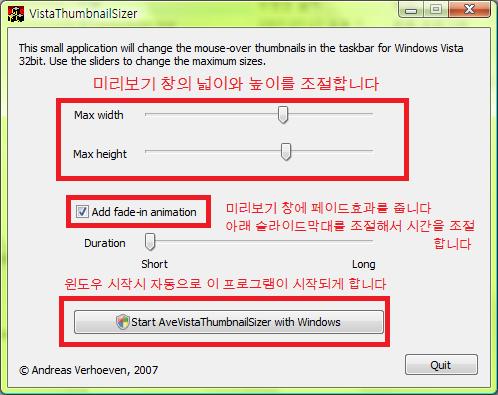
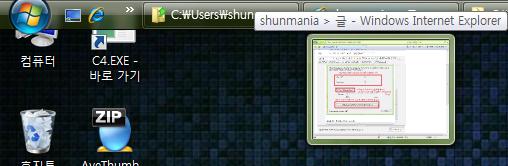
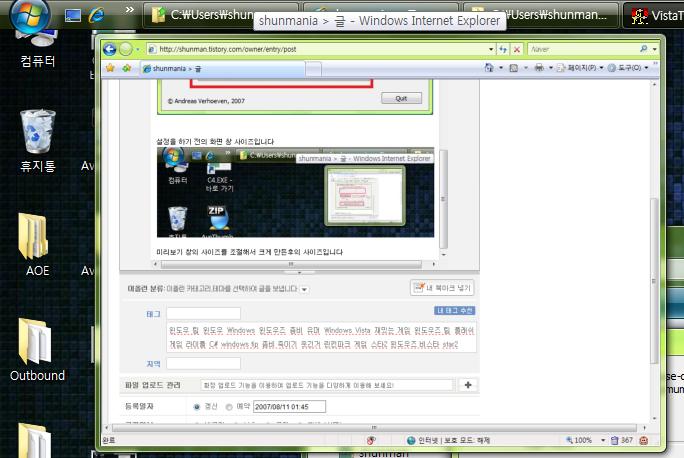
|
| ||||||||||
|
|
| ||||||||||||||
|
|
| ||||||||||||||||||||||||||||||
|
|
| ||||||||||||||||||||||||||||||
|
|
| ||||||||||||||||||||||||
|
|
| ||||||||||||||
|
|
| ||||||||||||||||||||||||||||||||
|
|
| ||||||||||||||
|
|
| ||||||||||
|
|
| ||||||||||||||||||||||||||||||||||||
|
|
| ||||||||||||||||||||||||||||||
|
|
| ||||||||||||||||||||||||||
|
맥의 Expose를 구현한 유틸리티가 많이 나오고 있죠
여러가지를 써보았지만 하나같이 전부 약간씩 어설픈 모양새를 가지고 있었습니다.
전부 방식은 비슷할테니까요.
특히 Expose의 특징이라고 할수 있는 현재 실행중인 창의 모습을 정렬하여 실시간으로
표시하는 기능을 가지고 있는 구현 유틸리티는 거의 없습니다.
이 프로그램은 엑스포제의 실시간 기능을 포함하여 사실적으로 창을
표현해 줍니다.
단연 Expose구현 유틸리티중에서 최고라고 말씀드릴수 있습니다.
제작 홈페이지는 http://blogs.labo-dotnet.com/simon/ 이며
이곳에서 실행프로그램 및 소스파일까지 받으실수 있습니다.
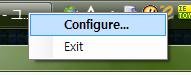
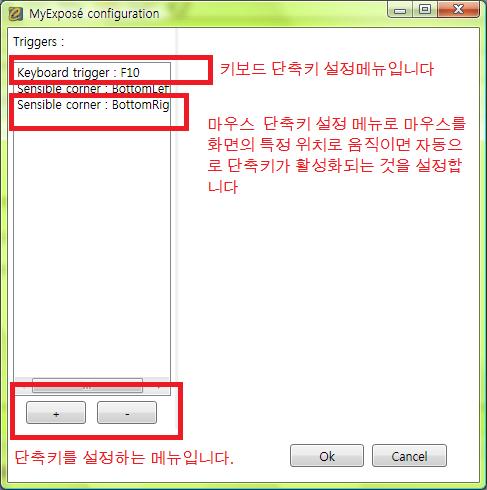
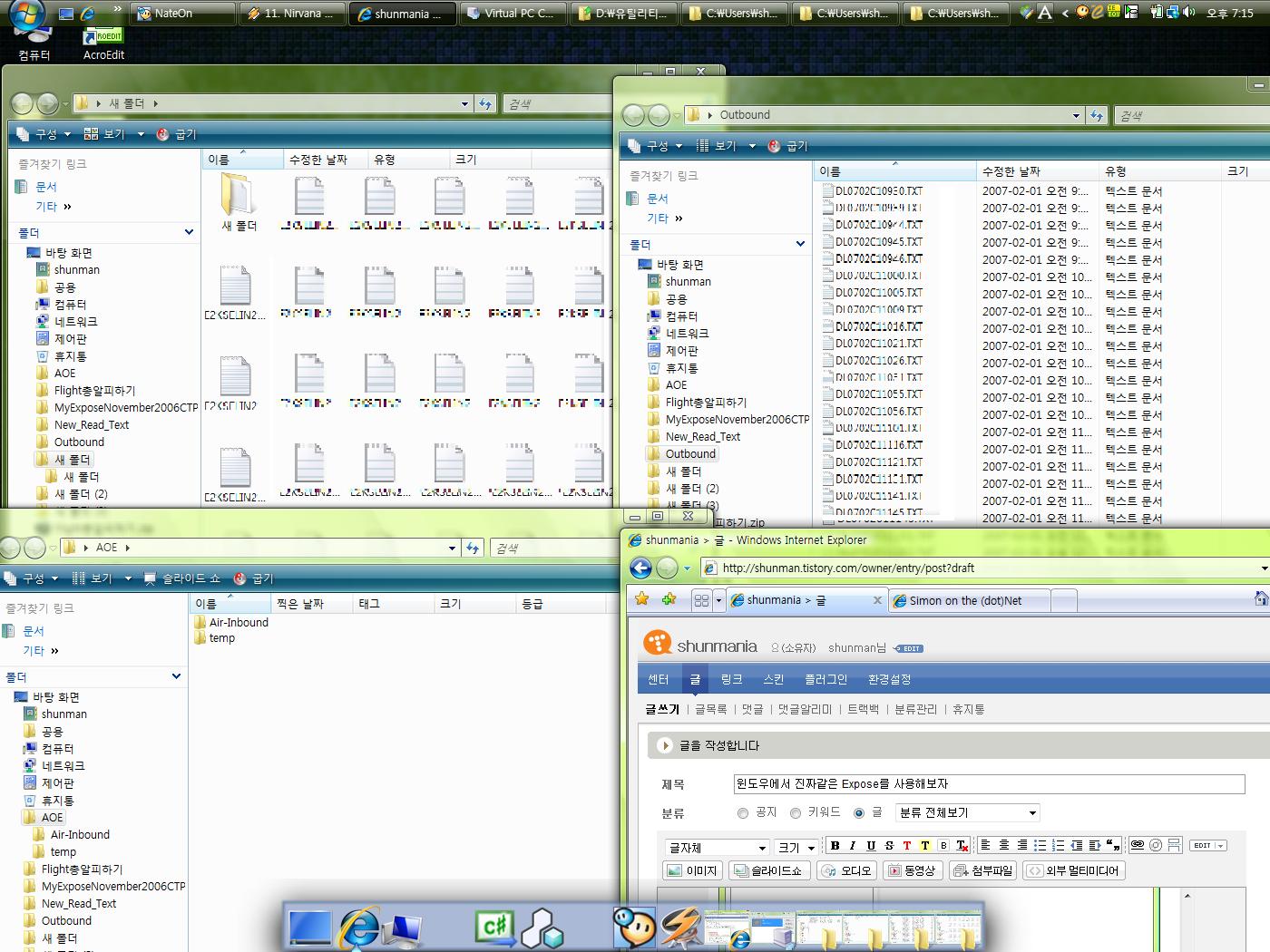

윈도우비스타는 시작 버튼을 눌렀을 때 나오는 종료 버튼을 누르면 컴퓨터가 종료 되지 않고 절전 모드로 들어간다. 기존의 윈도우XP에서는 '시작'>'컴퓨터끄기'를 선택하면 컴퓨터를 끌 수 있게 3가지 메뉴가 나온다.
윈도우비스타를 처음 쓰게 되면 이 부분이 불편하다고 생각 된다. 주위 윈도우 사용자들 중에 절전모드를 자주 쓰는 사람을 거의 보지 못했다. 잘 안쓰는 절전 기능이 기본으로 종료 버튼을 꿰 차고 앉아 있는 꼴이다. 실제 종료를 하려면 한단계 더 가서 ▶ 버튼을 누른 후 '시스템종료'를 클릭해 줘야 종료된다.
윈도우비스타를 쓰다 보면 '종료버튼'을 '절전'에서 '종료'로 바꾸고 싶은 마음이 생길 것이다. 어떻게하면 '절전'에게 빼앗긴 '종료버튼'을 되 찾아 올 수 있는지 알아 보자.
'작업을 빠르게 다시 시작할 수 있도록 사용자 세션을 저장하고 컴퓨터를 절전 상태로 전환합니다.'라는 글이 나오고 있다.
'고급 전원 관리 옵션 설정 변경'으로 들어간다.
'전원 단추와 덮개'>'시작 메뉴 줜원 단추'에서 설정을 기존 '절전'에서 '시스템 종료'로 바꿔 준다.
이렇게 해 주면 종료버튼이 진정한 '종료'로 바뀐다.
바꿔 주고 나면 종료버튼 모양이 약간 바뀌게 된다. 어떤 부분이 바뀌었는지 못 알아 보겠는가? 못 알아 보겠다면 맨 위에 있는 사진과 비교해 보기 바란다.

종료버튼 위에 마우스를 올려 보면 나오는 글이 이전과 달라졌다는 것도 알 수 있다. '열려 있는 프로그램을 모두 닫고 Windows를 종료한 다음 컴퓨터를 끕니다'라고 나온다.